Vous avez récemment obtenu une nouvelle connexion Internet haut débit, mais vous ne pouvez pas utiliser la bande passante du réseau au maximum. Généralement, il existe une politique Windows qui peut réserver jusqu’à 80% de votre bande passante réseau pour les programmes système (comme Windows Update) ! Donc, si cette politique réduit la bande passante globale et laisse votre système à des morceaux de la vitesse du réseau, oui, vous pouvez facilement inverser cette tendance.
Correction 1-Modifier les paramètres de stratégie de groupe
[PAS POUR WINDOWS HOME EDITIONS]
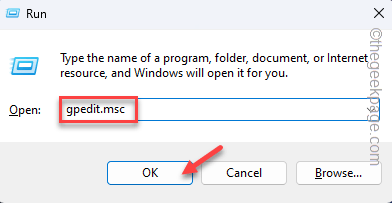
Étape 1
Cette politique Limiter la bande passante réservable réduit la bande passante réservable à 20 %. Vous pouvez fixer le limiteur à seulement 10 % à
1. Tout d’abord, appuyez simultanément sur les touches Windows et R.
2. Ensuite, tapez cette commande et cliquez sur”OK“pour ouvrir l’éditeur de stratégie de groupe.
gpedit.msc
3. Maintenant, allez directement à ce point –
Configuration ordinateur > Modèles d’administration > Réseau > Planificateur de paquets QoS
4. Ensuite, recherchez la politique”Limiter la bande passante réservable“sur votre écran.
5. Ensuite, appuyez deux fois dessus pour l’ouvrir.
6. Maintenant, vous pouvez simplement définir la règle sur le paramètre”Désactivé“. Cela désactivera complètement le limiteur.
7. Sinon, vous pouvez le définir sur”Activé“, puis définir la”Limite de bande passante (%)”sur”0 %“.
8. Après cela, appuyez sur”Appliquer“et”OK“pour enregistrer la modification.
Étape 2
1. Recherchez”cmd“.
2. Faites simplement un clic droit sur”Invite de commandes“et cliquez sur”Exécuter en tant qu’administrateur“.
3. Ensuite, tapez ce code dans le terminal CMD et appuyez sur Entrée.
ipconfig/flushdns
Fermez le terminal une fois que vous avez exécuté le code.
Vous devez redémarrer votre ordinateur une fois pour que ce changement prenne effet. Vous remarquerez une augmentation significative de la bande passante du réseau pendant que vous naviguez ou diffusez des vidéos.
Fix 2-Modifier le registre
Si vous êtes un utilisateur de Windows Home et que vous n’avez pas le Stratégie de groupe, vous pouvez utiliser l’Éditeur du Registre pour faire la même chose.
1. Tapez simplement”regedit“dans la barre de recherche.
2. Ensuite, cliquez sur”Registry Editor“pour l’ouvrir.
3. Lorsque vous atteignez la page de l’Éditeur du Registre, procédez comme suit :
Ordinateur\HKEY_LOCAL_MACHINE\SOFTWARE\Policies\Microsoft\Windows
4. Dans le volet de droite, cliquez avec le bouton droit sur l’espace et appuyez sur”Nouveau>“et appuyez sur”Valeur DWORD (32 bits)“pour créer la valeur.
5. Ensuite, nommez cette valeur”Psched“.
Normalement, toutes les nouvelles valeurs sont définies sur la valeur 0. Cela montre que le système ne sécurisera aucune bande passante pour les tâches système telles que Windows Update.
Tout comme dans l’éditeur de stratégie de groupe, cette modification ne prendra effet que si vous redémarrez le système.
Correction 3-Utilisation des paramètres
Vous pouvez utiliser certains limiteurs pour limiter la bande passante globale de Windows Update qui peuvent vous aider à utiliser le réseau pour vous-même.
1. Recherchez « Optimisation de la diffusion » dans la zone.
2. Ensuite, appuyez sur”Paramètres avancés d’optimisation de la diffusion“pour l’ouvrir.
[Ou vous pouvez ouvrir les paramètres et continuer –
Windows Update > Options avancées > Optimisation de la livraison]
3. Maintenant, choisissez”Pourcentage de bande passante mesurée (mesuré par rapport à la source de mise à jour)“.
4. Ensuite, définissez la”Limite de la quantité de bande passante utilisée pour le téléchargement des mises à jour en arrière-plan“sur”5 %“.
5. De même, faites glisser le curseur vers”Limiter la quantité de bande passante utilisée pour le téléchargement des mises à jour au premier plan“à”5 %“.
6. Si vous faites défiler vers le bas, vous pouvez prendre le contrôle des paramètres de téléchargement.
7. Là, cochez la case”Limiter la quantité de bande passante utilisée pour télécharger les mises à jour vers d’autres PC sur Internet“.
8. Faites glisser le curseur sur”5 %“.
Après cela, fermez les paramètres.
Maintenant, redémarrez votre ordinateur.
Vous remarquerez certainement une augmentation de la vitesse du réseau.

Sambit est un ingénieur en mécanique de qualification qui aime écrire sur Windows 10 et les solutions aux problèmes les plus étranges possibles.